Akerun連携にて顔認証で解錠するには、本ページの手順に従い、セットアップを行ってください。
1. 解錠する人物を登録する
解錠する人物を「人物管理」に登録します。
新規登録する場合は、こちらを参考に登録を行ってください。
※顔認証で解錠するため、顔写真を登録してください。
https://unicastrobotics.tayori.com/q/corporate-reception/detail/236342/
解錠する人物がすでに「人物管理」に登録されている場合は、2に進んでください。
2. 解錠する人物を設定する
Web管理ツールのサイドメニューバーから「Akerunプラグイン」を選択してください。
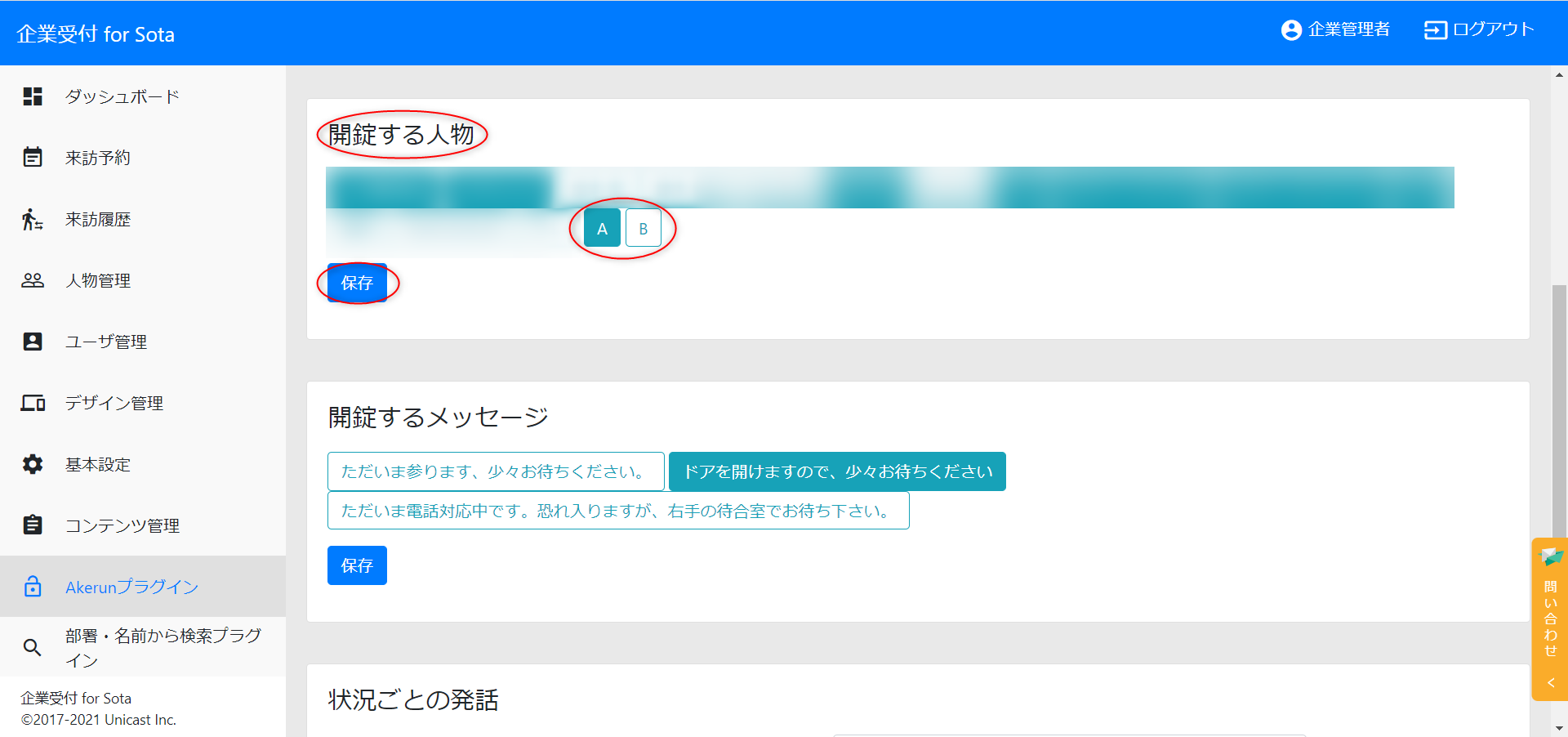
「人物管理」に登録した人物が、「解錠する人物」に出てきますので、解錠したい人物を選択してください(選択された人物の顔をSotaが認証すると解錠されます)。
選択すると、色が青緑色になります。
上の画像では「Aさん」が解錠する人物に登録されていますが、「Bさん」は選択されていないので解錠されません。
選択が終わりましたら、「保存」ボタンをクリックしてください。
